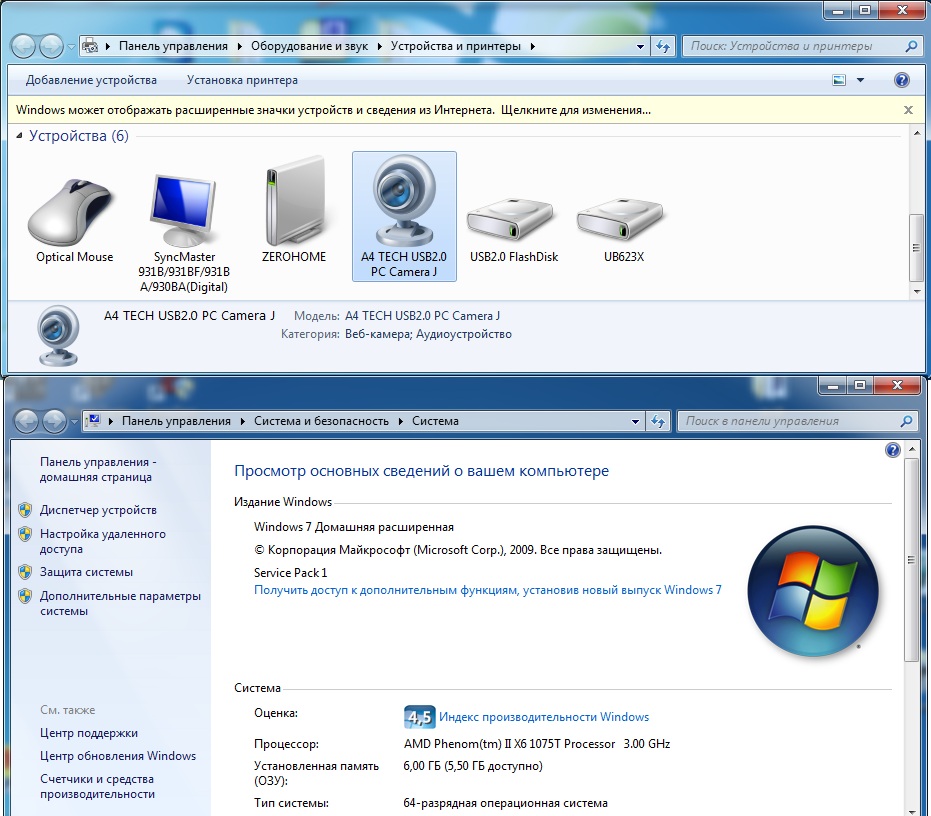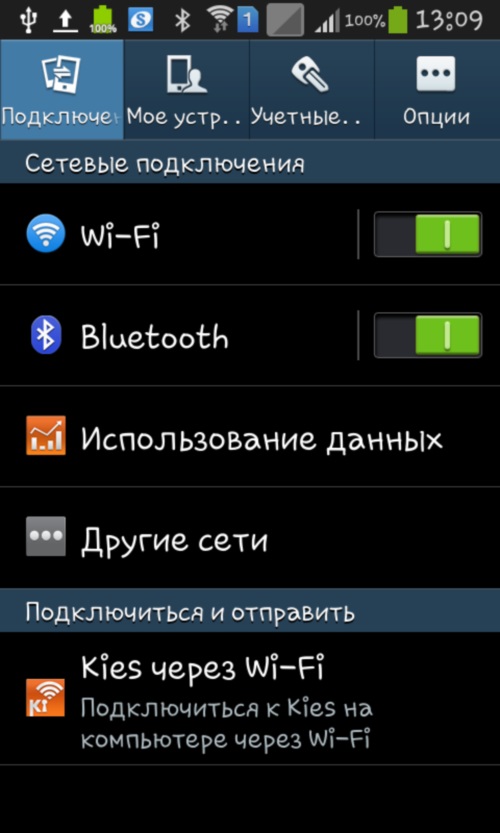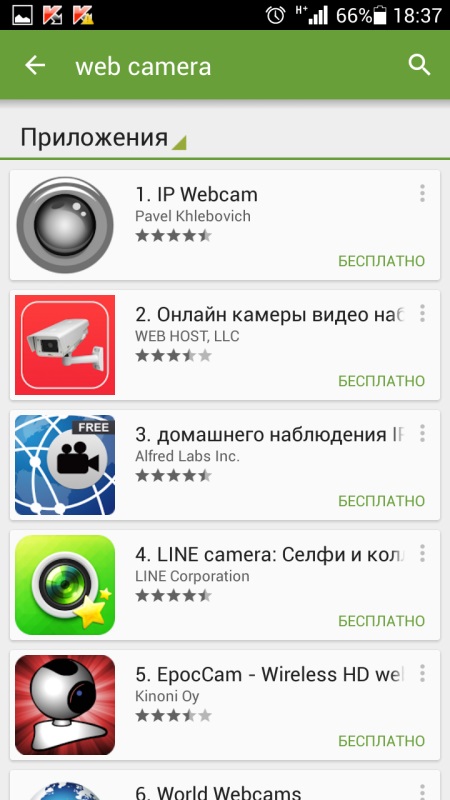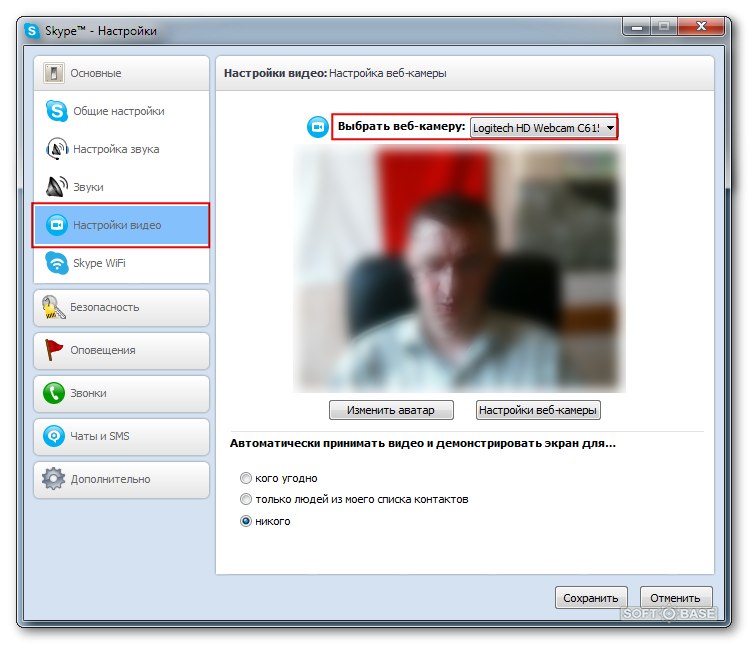Комуницирати са пријатељима на видео без проблема

Власници персоналних рачунара, за разлику одвласнике лаптопа, за пријатан разговор путем видео позива, такође морате купити веб камеру. Али шта да радите са куповином следеће? Како и где да повежете веб камеру са рачунаром? У овом чланку наћи ћете одговоре које тражите.
Како правилно повезати веб камеру на рачунар
Савремени развој технологије нам омогућавакомуницирамо са људима који су нама драги, чак и на великој удаљености од других. Да бисте то урадили, можете користити специјализоване програме (Скипе, ИЦК, итд.) Или могућности различитих друштвених мрежа (ВКонтакте, Цлассматес). Али пре него што започнете комуникацију, потребно је да повежете веб камеру и направите одређена подешавања оперативног система.
Где да убаците веб камеру? У било којем слободном радном УСБ конектору (извлачење непотребног флеш диска, други уређај). Боље је да не користите УСБ чвориште - ово негативно утиче на квалитет сигнала. Сама направа обично је причвршћена на горњој ивици монитора помоћу посебних ручица или сисара. Пре повезивања уређаја, пажљиво прочитајте инструкцију (ако је у пакету присутна) да бисте утврдили процедуру. У већини случајева прво инсталирајте управљачки програм, а затим повежите уређај.

Ако прво морате да повежете веб камеру, ондаповежите кабл гаџета са одговарајућим прикључком на УСБ екрану. У најновијим Виндовс оперативним системима постоје управљачки програми за велики број различитих уређаја, који ће, уколико су доступни, бити аутоматски инсталирани (без вашег учешћа). То можете потврдити тако што ћете отићи на Ми Цомпутер (Рачунар), где можете видјети видео уређај испод листе локалних дискова, а затим кликните двапут на левом тастеру миша. Отвориће се прозор са фотографијом која се преноси из фотоапарата.
Ако драјвери нису аутоматски инсталирани, ондаНе очајавај. У већини случајева, у пакет је укључен инсталациони диск. Убаците га у погон и пратите упутства инсталатера. Након тога, уређај ће бити спреман за употребу.

Како инсталирати камеру на рачунар без диска
Ако инсталацијски диск није доступан,онда морате отворити било који претраживач и отићи на службену веб локацију произвођача уређаја, гдје сте одабрали одговарајући модел. Када користите ресурсе трећих лица, немате гаранцију за стабилан рад уређаја. Обратите пажњу на компатибилност алатке са верзијом оперативног система на рачунару. А затим преузмите и инсталирајте.
Такође је могуће пронаћи драјвер који вам је потребанпосебан број (идентификатор). Отворите Девице Манагер и лоцирајте одговарајућу ставку камере (у "Аудио, Видео и Гаме Девицес" или "УСБ Девицес" ставку). Кликните на њега са десним тастером миша и изаберите линију "Својства". Идите на картицу "Детаљи" и изаберите "ИД опрему" са падајуће листе. Користите прву линију за претрагу у траци прегледача.
Ако претрага није далеки резултат, у контекстном менију веб камере у "Девице Манагер" одаберите линију "Упдате дриверс". Одговарајуће услуге ће почети, што ће вам помоћи да пронађете потребну корисност.
Употребом савета које сте прочитали, било којекорисник ће бити убеђен у лично искуство да повезивање веб камере на лични рачунар не узима много времена и напора. И можете комуницирати и уживати у дивним тренутцима са својом породицом и пријатељима.